Nếu bạn thường xuyên sử dụng các ứng dụng có trong bộ Microsoft Office thì chắc hẳn bạn đẽ biết đến tính năng Recent Files hay Recent Documents (hiển thị các file đã làm việc gần đây) đúng không nhỉ.
Microsoft tích hợp thêm tính năng này để hỗ trợ các bạn trong quá trình làm việc, giúp bạn có thể truy cập nhanh vào những File đã mở gần đây.
Tuy nhiên, bên cạnh những ưu điểm đó thì cũng tồn tại những bất cập nhất định về tính năng này, nói cụ thể hơn là ảnh hưởng về sự riêng tư/ bảo mật… của người dùng, nếu bạn đang dùng chung máy tính cơ quan.
Mọi thông tin về các phiên làm việc trước, những file văn bản đã mở trước đó có thể bị xâm hại, ăn cắp một cách dễ dàng chỉ với vài click chuột.
Đọc thêm:
- Cần thiết lập những gì sau khi cài đặt xong Microsoft Office ?
- Cài đặt để mặc định mở trang Word trắng trên Office 2013, 2016..
Vâng, và để giúp bạn giải quyết vấn đề đó, ngày hôm nay mình sẽ chia sẻ tới các bạn một mẹo nhỏ, giúp bạn tắt tính năng hiển thị Recent Documnets ở ứng dụng Microsoft Word, áp dụng trên mọi phiên bản.
Mục Lục Nội Dung
#1. Tắt hiển thị Recent Documents trên ứng dụng Word phiên bản mới
Áp dụng cho Word 2007 trở lên nhé các bạn..
Để kiểm tra file đã mở gần đây thì bạn chỉ cần click vào menu File => và chọn Open. Tại đây, bạn click vào phần Recent Documents.
Như hình ảnh bên trên là vô số các phiên làm việc trên ứng dụng của mình đã được ghi lại. Bây giờ, để tắt các hiển thị đó đi thì bạn hãy thực hiện theo các bước sau đây:
Thực hiện:
+ Bước 1: Bạn click vào File.
+ Bước 2: Sau đó chọn Options với các phiên bản Word 2010 trở lên. Còn đối với phiên bản Word 2007 bạn chọn Word Options nhé.
+ Bước 3: Tại hộp thoại Word Options => bạn chọn Tab Advanced => Rồi rê chuột xuống vùng Display.
Tại phần Show this number of Recent Documents, bạn có thể thấy các giá trị của các phiên hoạt động gần đây, được thiết lập mặc định là 25.
Bạn có thể tăng chỉ số đó để truy cập tài liệu nhanh nếu đang sử dụng một máy tính cá nhân (chỉ một mình bạn sử dụng)
Hoặc tắt chế độ Recent Files bằng cách, thay giá trị đó về 0 => rồi nhấn OK để lưu lại thiết lập.
Và đây là kết quả sau khi mình thực hiện xong. Trống trơn nhé 🙂
#2. Cách tắt hiển thị Recent Documnets trên ứng dụng Word 2003
Note: Không biết ở thời điểm hiện tại còn ai sử dụng Word 2003 nữa không, nhưng mình vẫn sẽ hướng dẫn cho đầy đủ nhé ^^ Bạn nào đang dùng Word 2003 thì điểm danh bên dưới ha :V
Riêng với phiên bản Word 2003 thì cách làm có hơi khác một chút, bạn click vào menu Tools => và chọn Options.
Tại hộp thoại Options => bạn chuyển qua Tab General => và đổi giá trị ở mục Recently used file list về 0 => và click OK để lưu thiết lập.
#3. Lời Kết
Okay, đến đây thì bài hướng dẫn cách tắt hiển thị các file đã mở gần đây trên Word của mình cũng xin phép được kết thúc. Hi vọng mẹo nhỏ này sẽ hữu ích với các bạn.
Chúc các bạn thành công !
CTV: Lương Trung – Blogchiasekienthuc.com
 Blog Chia Sẻ Kiến Thức Máy tính – Công nghệ & Cuộc sống
Blog Chia Sẻ Kiến Thức Máy tính – Công nghệ & Cuộc sống
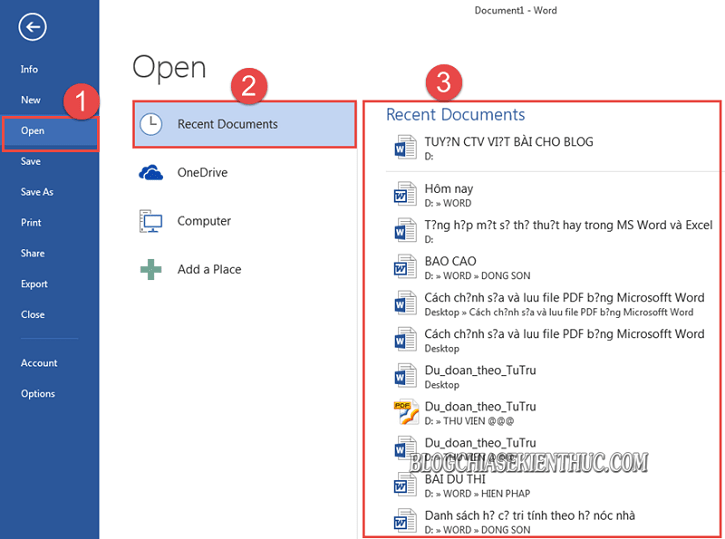
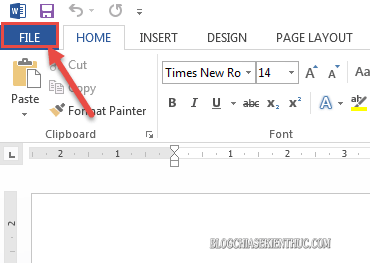
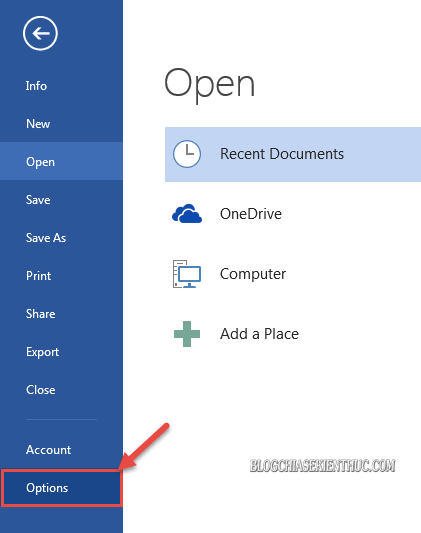
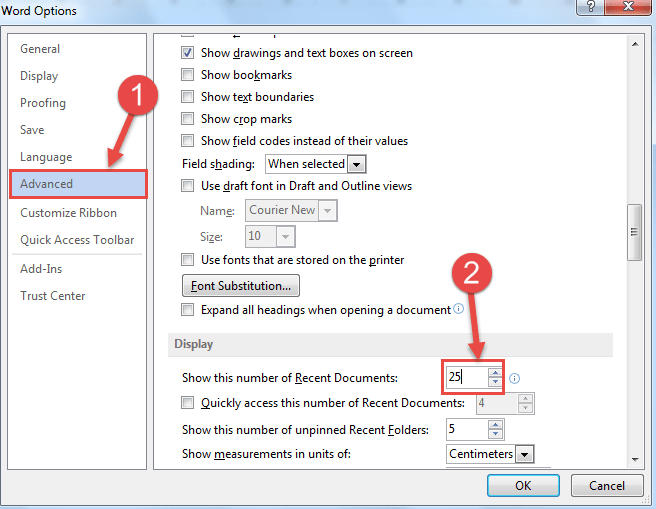
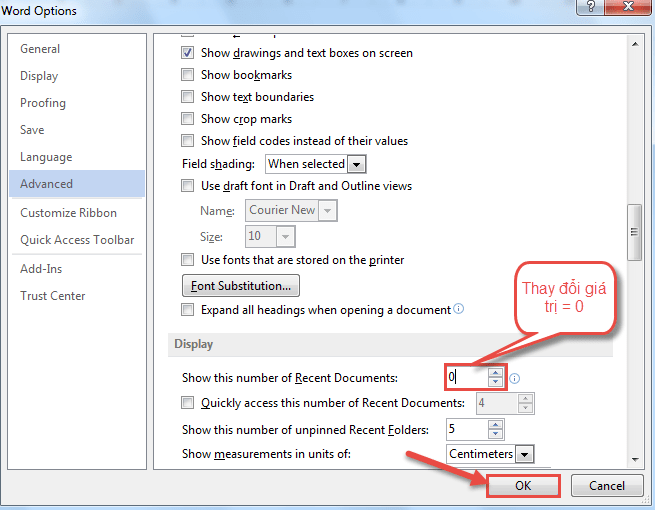
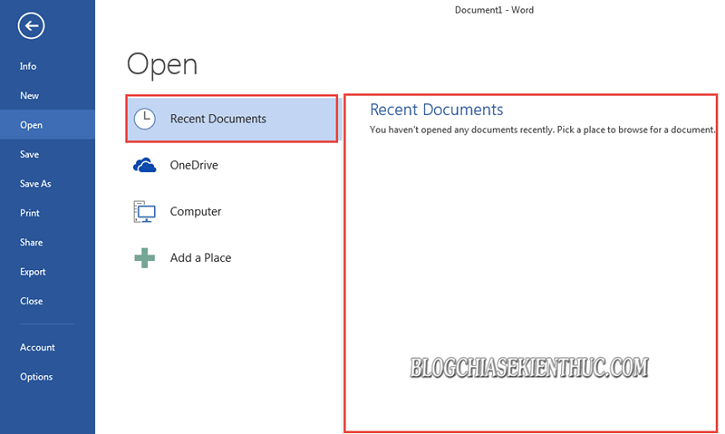
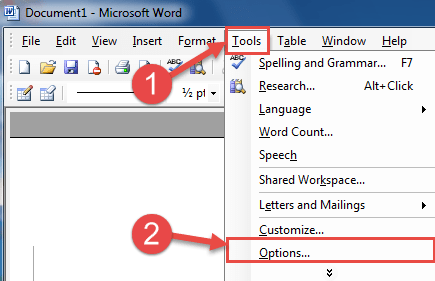
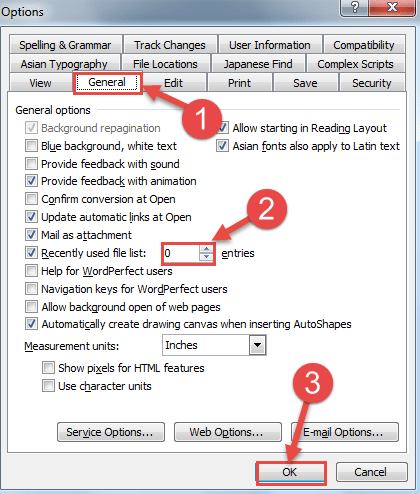

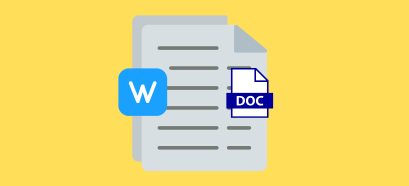





Cho mình hỏi: Tình hình là file Work của mình dài khoảng 100 trang, trong lúc chỉnh sửa không may lỡ tay xóa đi mất 70 trang trên đầu, sau đó mình tắt file và lỡ Save mất, khi mở lại thiếu mất 70 trang đó, có cách gì lấy lại không? bạn chỉ mình với